Kaikki iOS 26:sta

Apple on esitellyt iOS 26:n – merkittävän päivityksen, joka sisältää upouuden himmeän lasin muotoilun, älykkäämpiä kokemuksia ja parannuksia tuttuihin sovelluksiin.
Jos et ole 100-prosenttisesti tyytyväinen useimpien tietokoneiden nykyään tarjoamiin teknisiin tietoihin, voit rakentaa oman laitteesi. Tietenkin tämä vaatii syvällistä ymmärrystä laitteistosta, tietokoneen toiminnasta ja erilaisten laitteistojen yhdistämisestä.
Monet emolevynsä päivittäneet käyttäjät kohtasivat virheen 99 näytön oikeassa alakulmassa, kun he käynnistivät laitteen ensimmäisen kerran.
Jos kohtaat saman virheen etkä tiedä kuinka korjata se, olet tullut oikeaan paikkaan.
Varmista, että kaikki laitteiston osat on asennettu oikein – ei saa olla löystyneitä johtoja tai irrallisia laitteiston osia.
Varmista, että GPU on kunnolla paikoillaan ja että virtaliitäntä toimii niin kuin pitää.
Jos tietokoneeseen on liitetty muita USB-laitteita, poista ne kaikki.
Jos virhe 99 johtui tulo-/lähtö-ongelmista tai virtaongelmasta, kaikkien oheislaitteiden irrottamisen pitäisi toimia. Se on niin yksinkertaista.
Ehkä yleisin virheen 99 laukaisinta ovat väliaikaiset tiedot, joita CMOS-akku ei ehtinyt tyhjentää käynnistysten välillä. Tämä johtaa epäjohdonmukaisuuksiin UEFI- tai BIOS-asetusten välillä.
Tämän ongelman ratkaisemiseksi sinun on avattava PC-kotelo ja poistettava CMOS-akku manuaalisesti. Laitteestasi riippuen tämä voi osoittautua melko monimutkaiseksi toimenpiteeksi. Jotkin kannettavan tietokoneen modeemit saattavat vaatia kaiken purkamista CMOS-akun saavuttamiseksi. Jos et ole kovin tekniikkataitoinen, on parasta, että ammattilainen auttaa sinua tässä.
Mutta karkeasti ottaen seuraavat vaiheet on suoritettava:
Sammuta tietokone ja muista irrottaa virtajohto.
Avaa kotelo ja etsi emolevyn CMOS-akku.
Käytä varovasti hammastikkua tai kynttäsi irrottamaan akku paikasta.
Jätä akku pois minuutiksi – sen pitäisi riittää emolevyn tyhjentämään kaikki CMOS-akun tiedot.
Aseta akku takaisin paikalleen ja aseta kotelo takaisin varmistaen, että kaikki on kytketty oikein.
Liitä virtajohto takaisin ja käynnistä laite.
BIOS ja UEFI ovat kaksi erilaista matalan tason ohjelmistotyyppiä, jotka käynnistyvät heti, kun käynnistät tietokoneen ja valmistelevat laitteiston käyttöjärjestelmän käynnistämistä varten.
Joskus BIOS- tai UEFI-asetusten nollaaminen (tietokoneen kokoonpanosta riippuen) saattaa korjata emolevyn virheen 99, jos saat tämän virhekoodin satunnaisesti.
Tapa 1 – Käytä omaa BIOS-avainta
Anna BIOS-asetukset painamalla Del-näppäintä, Esc-näppäintä tai jotakin F-näppäimistä emolevyn valikosta riippuen.
Paikanna Reset to Default , Setup Defaults tai Factory Default -valikko – jälleen, nimi voi vaihdella emolevyn mukaan.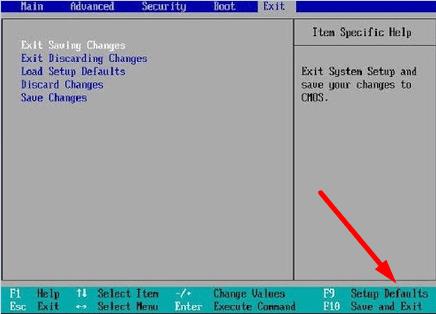
Valitse Load Setup Defaults -vaihtoehto nollataksesi asetukset.
Tapa 2 – Käytä vianmääritysvalikkoa
Paina Windows 10:ssä Shift-näppäintä ja napsauta Käynnistä uudelleen.
Napsauta sitten Vianmääritys- vaihtoehtoa.
Valitse Lisäasetukset .
Napsauta UEFI-laiteohjelmiston asetukset -vaihtoehtoa.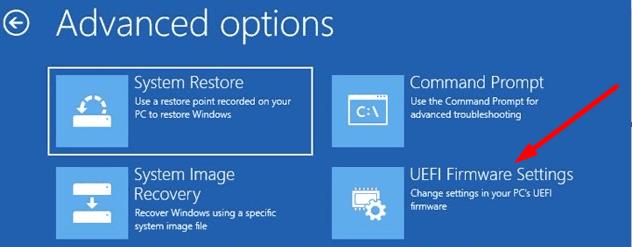
Valitse Käynnistä uudelleen syöttääksesi UEFI-asetukset.
Nollaa BIOS/UEFI-asetukset valitsemalla Palauta asetukset.
Kerro meille, onnistuitko korjaamaan emolevyn virheen 99 tämän oppaan avulla.
Apple on esitellyt iOS 26:n – merkittävän päivityksen, joka sisältää upouuden himmeän lasin muotoilun, älykkäämpiä kokemuksia ja parannuksia tuttuihin sovelluksiin.
Opiskelijat tarvitsevat tietyn tyyppisen kannettavan tietokoneen opintojaan varten. Sen tulisi olla paitsi riittävän tehokas suoriutuakseen hyvin valitsemassaan pääaineessa, myös riittävän kompakti ja kevyt kannettavaksi koko päivän.
Tässä artikkelissa opastamme sinua, kuinka saat kiintolevyn takaisin käyttöösi, jos se vikaantuu. Seurataanpa matkaa!
Ensi silmäyksellä AirPodit näyttävät aivan muilta aidosti langattomilta nappikuulokkeilta. Mutta kaikki muuttui, kun löydettiin muutamia vähän tunnettuja ominaisuuksia.
Tulostimen lisääminen Windows 10:een on yksinkertaista, vaikka langallisten laitteiden prosessi on erilainen kuin langattomien laitteiden.
Kuten tiedät, RAM-muisti on erittäin tärkeä laitteisto-osa tietokoneessa. Se toimii muistina tiedon käsittelyssä ja on tekijä, joka määrää kannettavan tietokoneen tai PC:n nopeuden. Alla olevassa artikkelissa WebTech360 esittelee sinulle joitakin tapoja tarkistaa RAM-virheitä Windows-ohjelmistolla.
Pidä laitteesi hyvässä kunnossa. Tässä on joitakin hyödyllisiä vinkkejä 3D-tulostimesi huoltamiseen.
Jos Powerbeats Pro ei lataudu, käytä muuta virtalähdettä ja puhdista kuulokkeesi. Jätä kotelo auki lataamisen ajaksi.
Ostitko juuri SSD:n ja toivot sitä parantamaan tietokoneesi sisäistä tallennustilaa, mutta et tiedä, kuinka asentaa SSD? Lue tämä artikkeli nyt!
Etsitkö NAS:ia kotiisi tai toimistoon? Katso tämä lista parhaista NAS-tallennuslaitteista.







